La plupart des utilisateurs d'ordinateurs utilisent le package Microsoft Office dans leur travail quotidien. Très souvent, les fichiers contenant de la documentation peuvent contenir des informations importantes devant être protégées par des tiers. Pour que vos documents soient ouverts et modifiés uniquement par vous, le système peut les fermer avec un mot de passe. Tous les utilisateurs ne sont pas conscients de cela.
Néanmoins, nous avons une telle opportunité. En fait, mettre le mot de passe sur un fichier Excel ou Word pour le protéger est assez simple, il suffit de faire des manipulations simples.
Comment mettre un mot de passe sur un fichier Excel 2007
Ces actions sont effectuées après avoir créé un document avec le nom susmentionné. Vous devez d'abord ouvrir l'élément de menu Enregistrer sous.
Dans la fenêtre apparue, nous trouvons dans la partie gauche sous le bouton Service, nous pressons et dans la liste apparue nous trouvons Paramètres généraux. Dans la fenêtre nouvellement ouverte, nous trouvons la ligne Mot de passe pour l'ouverture.
Il est recommandé de proposer un degré de complexité moyen et élevé, contenant des lettres et des chiffres, afin de réduire le risque de piratage d’un fichier Excel contenant des informations importantes. Après avoir entré le mot de passe dans la ligne appropriée, vous devrez le saisir à nouveau, après avoir cliqué sur OK. Cette opération existe pour exclure une erreur lors de la saisie. Les actions ci-dessus sont effectuées de la même manière avec les documents Word.
Comment mettre le mot de passe sur un fichier Excel 2003
- Après avoir créé le fichier, vous devez ouvrir l'élément de menu Fichier et sélectionnez une ligne avec le nom Enregistrer sous.
- Dans la fenêtre qui apparaît, recherchez l'élément Service et dans le menu contextuel, nous trouvons la ligne Paramètres généraux.
- Ensuite, une fenêtre apparaît demandant le mot de passe, nous entrons et sauvegardons toutes les modifications.
Après les actions ci-dessus, vous pouvez essayer d'ouvrir à nouveau votre document pour vous assurer qu'il s'agit d'un mot de passe.
Aujourd'hui, nous allons discuter de la manière de sécuriser un fichier Excel. Cet outil est fourni avec Microsoft Office. Excel vous permet de créer des tableaux de complexité différente, d'utiliser des formules ainsi que des conceptions individuelles. Toutes les versions actuelles de l'application prennent en charge le paramètre de mot de passe.
Instructions
Nous procédons à la phase de la description du processus de la façon dont le dossier de récupération fichier Excel. Cette capacité est fournie dans le format de fichier * .xls, comme tous les autres documents Microsoft Office, y compris Word et Access. Ainsi, après la fin du document appuyez sur le bouton « Fichier », qui est situé dans le menu en haut fenêtre Microsoft Excel. Dans la liste qui apparaît, se tourner vers les « Enregistrer sous » en cliquant dessus une fois avec le bouton gauche de la souris. La boîte de dialogue pour enregistrer le document, il y a un menu « Outils », cliquez sur le triangle inversé, puis utilisez la nouvelle fonction « Paramètres généraux ».
Personnaliser
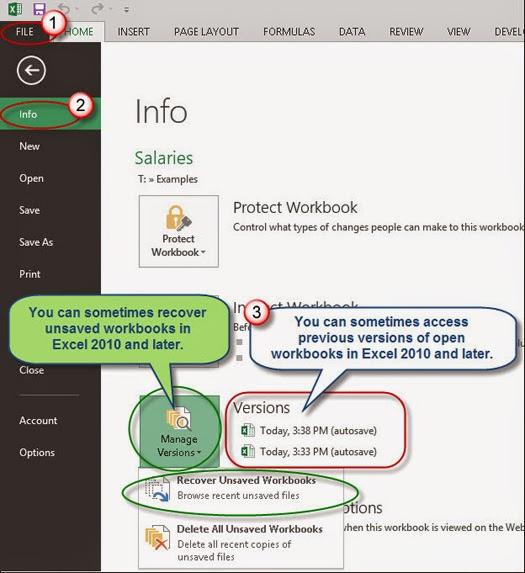 Nous passons à l'étape suivante de décider comment fichier Excel-zaparoleny. section « Paramètres généraux » apparaît à l'écran. Ici, vous devez entrer le mot de passe pour modifier ou ouvrir un document. En outre, si vous activez la fonction « Lecture seule » lorsque vous essayez d'ouvrir le fichier Excel protégé par mot de passe est désactivé par défaut.
Nous passons à l'étape suivante de décider comment fichier Excel-zaparoleny. section « Paramètres généraux » apparaît à l'écran. Ici, vous devez entrer le mot de passe pour modifier ou ouvrir un document. En outre, si vous activez la fonction « Lecture seule » lorsque vous essayez d'ouvrir le fichier Excel protégé par mot de passe est désactivé par défaut.
Si vous installez la protection uniquement pour exécuter le document, une demande d'entrée apparaît à chaque fois que vous ouvrez une table. Dans ce cas, tous les utilisateurs qui connaissent la combinaison secrète, seront en mesure de créer et de tableaux de données d'édition. Sur la question de savoir comment ouvrir la protection des fichiers par mot de passe protégé est en train de changer le matériel, le lancement aura lieu en standard, sans requêtes. Toutefois, si vous ajoutez à la table de nouvelles données et essayez d'enregistrer un document, l'application vous demandera la combinaison secrète.
Lorsque les deux types de mots de passe, nécessaires à double entrée lors du démarrage et l'arrêt du matériel. Il est important de savoir que vous pouvez définir mots de passe différents sur l'édition et ouvrez le fichier.
Retour au réglage. Lorsqu'un mot de passe (ou vapeur) est réglé, cliquez sur le bouton « Paramètres généraux » «OK». Dans l'Explorateur Windows, le nom du document est entré, enregistrez le fichier en utilisant la fonction appropriée.
supprimer la protection
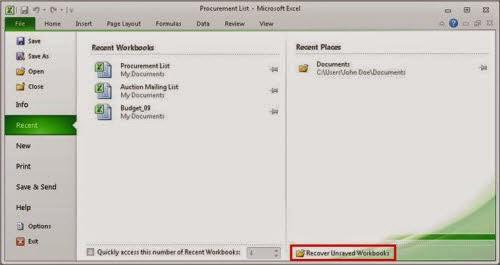 Nous discutons ensuite comment le mot de passe est arrêté dans Excel. Pour résoudre le problème ne ont pas besoin supplémentaire logicielParce que la fonction est assurée par l'application des outils intégrés.
Nous discutons ensuite comment le mot de passe est arrêté dans Excel. Pour résoudre le problème ne ont pas besoin supplémentaire logicielParce que la fonction est assurée par l'application des outils intégrés.
Exécutez Excel. Ouvrez le document que vous voulez vous débarrasser de la protection par mot de passe. utilisation du menu « Fichier ». Spécifiez « Enregistrer sous », puis ouvrez le menu « Service ». Accédez aux « Paramètres généraux », utilisez la souris double-cliquez sur les astérisques dans l'invite de mot de passe. Utilisez le bouton «Del» pour l'action souhaitée. Nous confirmons l'opération en appuyant sur le bouton «OK». Cliquez sur « Enregistrer » puis « Oui » dans une nouvelle fenêtre.
C'est tout, le mot de passe dans le classeur Excel est supprimé. Avec la feuille, tout se passe de la même manière. Ouvrez le menu "Outils", utilisez la commande "Unprotect". Pour confirmer l’action d’annulation, vous devrez entrer le mot de passe précédemment attribué. A partir de maintenant, vous savez comment définir le mot de passe du fichier Excel et comment annuler la protection si nécessaire.
![]()
Bon jour au jour, chers amis! Comment est l'ambiance? Personnellement, je l'ai vendredi, mais dans la rue ce n'est pas si chaud. Bien, d'accord Dites-moi s'il vous plaît, quel type de paquet de bureau utilisez-vous? Je suis sûr que la plupart d’entre vous utilisent Microsoft Office, et je ne suis pas une exception. Eh bien et certainement à propos de tous trop pour certains savent. Donc, vous savez qu'il se trouve que Excel a une protection intégrée?
Non, je ne parle pas d'antivirus. Je veux dire que vous pouvez protéger ce document avec un mot de passe. Dans l'un de mes articles, j'ai dit, mais je ne vois aucun intérêt à utiliser le programme présenté dans cet article si vous devez protéger un document Excel ou des informations pouvant être placées dans document texte (tels que les noms, mots de passe, etc.).
En général, aujourd'hui, je vais vous montrer comment mettre le mot de passe sur le fichier Excel, si vous ne le connaissez pas déjà. Et toutes ces méthodes fonctionnent bien tant dans la version 2010 que dans la version 2013. Allons-y!
Protection par mot de passe pour l'ouverture
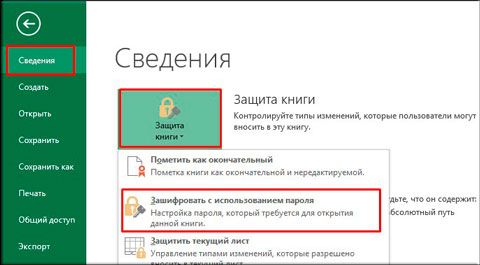
C'est tout. Maintenant, quittez et exportez et ouvrez à nouveau ce document. Vous verrez apparaître une fenêtre dans laquelle vous devrez entrer votre mot de passe. Il suffit de ne pas oublier les mots de passe du document, sinon, contrairement aux autres services Internet, vous ne pouvez pas restaurer par courrier électronique ou par téléphone.

Protection de l'édition
En plus de la protection normale par mot de passe, vous pouvez bloquer certaines fonctions spécifiques sur une feuille séparée ou sur l'intégralité du livre. Voyons comment cela se fait.

Bien quoi? Tout s'est avéré? Je pense que vous ne devriez pas avoir de problèmes. Mais si vous avez toujours des problèmes, veuillez nous contacter. Je vais t'aider).
Méthode alternative
Vous pouvez mettre le mot de passe d'une manière légèrement différente.

Maintenant, essayez d'aller au document enregistré et de voir comment cela fonctionne en action. Si vous mettez les deux mots de passe, vous devez d'abord passer à travers la protection pour l'ouverture, puis à travers la protection pour l'édition (ou ouvrir le document uniquement pour la lecture).
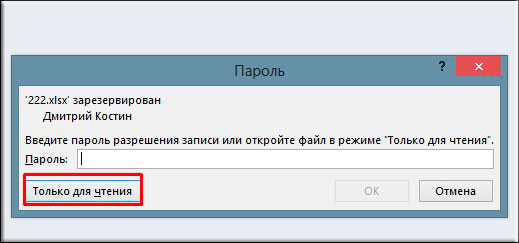
En général, comme vous pouvez le voir, il existe de nombreuses façons de protéger le document Excel. Vous pouvez donc en choisir un.
Eh bien, sur ceci je termine l'article. J'espère vraiment que ces conseils vous aideront dans la vie. Assurez-vous de vous abonner aux mises à jour de mon blog pour prendre connaissance de tout le plaisir. Tout le meilleur à vous. Je te verrai dans d'autres articles. Au revoir!
Cordialement, Dmitry Costin
Beaucoup mettent des mots de passe sur ces documents ou d'autres. Si le fichier n'a pas été utilisé depuis longtemps, le mot secret peut être oublié. Il n’est pas toujours possible de le rappeler, mais il est toujours possible d’ouvrir le document.
Considérez comment vous pouvez supprimer le mot de passe dans un fichier Excel.
Supprimer le mot de passe dans le fichier Excel à l'aide du script
Vous pouvez ouvrir un document protégé par mot de passe en utilisant le script Excel Excel Password Remover. Après avoir téléchargé le programme, vous devez le démarrer. L'utilitaire sera immédiatement intégré à Excel, ce qui affichera un message sur le début de la macro. Vous pouvez l'exécuter en toute sécurité, puis vous devez ouvrir votre fichier protégé par mot de passe et sélectionner "Straxx" dans le menu Excel.
Ce qui est important, le script ne tente pas de déchiffrer le mot de passe Excel en sélectionnant des phrases aléatoires, cela désactive l'appel de protection dans le document, ce qui est beaucoup plus facile. La procédure complète prend environ 2 minutes.
Supprimer le mot de passe du document Excel manuellement
Vous pouvez supprimer le mot de passe dans le fichier Excel et manuellement.
- Pour ce faire, vous devez ouvrir le document, allez dans l'onglet "Fichier", sélectionnez "Informations", puis dans la liste séparée, le titre "Autorisations".
- Dans une nouvelle fenêtre, cliquez sur "Crypter le mot de passe", puis une fenêtre s'ouvrira dans laquelle le mot de passe que vous avez entré sera affiché. Vous devez le supprimer et cliquer sur le bouton OK.
- Fermez le document. L'application vous demande si vous devez enregistrer les modifications, vous devez cliquer sur le bouton "Oui".
- Exécutez le document à nouveau et vous verrez qu'Excel ne nécessite pas de mot de passe.
Comment casser un mot de passe dans Excel: un moyen facile
Il convient de mentionner une question aussi importante: comment sécuriser le fichier Excel. L'outil présenté fait partie intégrante de Microsoft Office. Excel vous permet de créer des tableaux de complexité variable, d'appliquer des formules, de modifier la conception. À ce jour, toutes les versions du programme prennent en charge la configuration du mot de passe.
Instructions détaillées
La description du processus peut être divisée en plusieurs étapes. Les fichiers Excel permettent de protéger les fichiers * .xls, ainsi que tout autre document Microsoft Office, y compris Word et Access. Pour effectuer la procédure, il est nécessaire d'effectuer les actions suivantes:
1. À la fin du processus, cliquez sur l'élément "Fichier". Il se trouve dans le menu en haut de la fenêtre Microsoft Excel.
2. Lorsque la liste apparaît, vous devez accéder à la section "Enregistrer sous". Pour cela, cliquez dessus avec le bouton gauche de la souris.
3. Dans la fenêtre de sauvegarde du fichier, trouvez le menu "Outils" et cliquez sur le triangle inversé.
4. Ensuite, la fonction "Paramètres généraux" apparaît et doit être appliquée.
Paramètre de mot de passe
Vous devez maintenant passer aux étapes de base pour permettre la protection du fichier Excel. Lorsque la section "Paramètres généraux" apparaît, vous devrez entrer un mot de passe qui vous permettra d'entrer le document et de le modifier si nécessaire. Lorsque vous activez la fonction "Lecture seule", la barre d'outils est désactivée par défaut lorsque vous définissez un mot de passe. Lorsque le document est protégé uniquement pour son lancement, l'invite de saisie apparaît constamment lorsque la table est ouverte. Pour l'utiliser, ainsi que pour éditer ses données, vous devez connaître la combinaison secrète.
Pour ouvrir un fichier Excel, à condition que la protection soit définie pour modifier le contenu, le lancement est effectué en standard, sans aucune demande. Des difficultés surviennent lorsque de nouvelles données sont entrées dans la table, ainsi qu'une tentative de sauvegarde du document. Par conséquent, l'utilisateur devra entrer une combinaison secrète. La définition des deux types de mots de passe permet une double saisie lors de l'ouverture et de la fermeture du fichier.
Il est à noter que vous pouvez définir différents mots de passe pour ouvrir et modifier le contenu. Maintenant, vous devez retourner au réglage. Une fois le mot de passe créé, cliquez sur "OK", qui se trouve dans les "Paramètres généraux". Dans l'explorateur, vous devez entrer le nom du fichier, l'enregistrer en utilisant la fonction correspondante.
Supprimer le mot de passe Il convient également de mentionner la question de la désactivation de la protection installée dans Excel. Pour résoudre une telle tâche, il n'est pas nécessaire programme supplémentaire. L'application est équipée d'outils intégrés pouvant effectuer ces actions. Vous devez d'abord démarrer Excel et ouvrir le fichier dont vous avez besoin pour vous débarrasser du mot de passe. Ensuite, vous devez utiliser le menu "Fichier". Dans ce document, vous devez spécifier "Enregistrer sous" et le menu "Outils".
Après cela, allez dans les "Paramètres généraux". Pour ce faire, double-cliquez sur les astérisques situés dans la ligne de mot de passe. Ensuite, utilisez le bouton "Del" pour effectuer les actions nécessaires. L'exactitude de l'opération est confirmée par la touche "OK". Après cela, cliquez sur "Enregistrer", puis cliquez sur "Oui", qui s'ouvre dans une nouvelle fenêtre. Après avoir effectué des actions aussi simples, le mot de passe dans Excel sera effacé.
Lors de l'utilisation de la feuille, des opérations similaires sont effectuées. Vous devez ouvrir le menu "Outils", puis utiliser la commande "Unprotect". Pour annuler l'action, vous devrez entrer le mot de passe précédemment défini.
De la manière ci-dessus, vous pouvez protéger le fichier Excel par mot de passe, ainsi que déprotéger le document.






